Creo que todos conocemos Internet Explorer, ese navegador de Microsoft que no ha terminado de cuajar para los usuarios. Recientemente ha sufrido una renovación completa, denominada Microsoft Edge. En este artículo te mostraremos cómo deshabilitar la opción «precargar páginas» de Microsoft Edge.
Esta nueva versión del navegador ha llegado con la versión de Windows 10, pero debido al núcleo Chromium, no atrae a muchos usuarios. Y no podemos olvidar que su predecesor tiene un «mal nombre» al ser demasiado lento, entre otras cosas.
¿Cómo deshabilitar la opción «Usar la predicción de página» de Microsoft Edge?
Recientemente, Microsoft ha anunciado que había traído nuevas características a los usuarios de la rama de desarrollo de pruebas. Poco a poco la empresa quiere mejorar su navegador para captar a más usuarios convirtiéndose en la mejor opción que exista, por encima del resto de competidores.
En particular, podrás encontrar la opción de «precargar páginas web» para acelerar la navegación y la búsqueda en el menú de configuración, en el apartado ‘Privacidad y servicios’. Cuando está habilitado, el navegador Microsoft Edge, basado en el núcleo Chromium, puede encontrar todos los enlaces en la página actual del sitio web y precargar la siguiente página más probable, captación previa de DNS.
De hecho, en el navegador Google Chrome, la opción de «precarga» se ha habilitado de forma predeterminada. Puedes encontrar esta función que puede acelerar la navegación y la experiencia de búsqueda en Configuración, Privacidad.
Aunque otros navegadores de terceros basados en el núcleo Chromium ya han habilitado esta función, la nueva versión de Microsoft Edge introduce esta opción de configuración en la rama de desarrollo de Canary por primera vez y está habilitada de forma predeterminada.
Si deseas deshabilitar la precarga debido a problemas de privacidad después de habilitarla, también puedes consultar los siguientes pasos para deshabilitar «Usar la predicción de página» de Microsoft Edge:
- Inicia la nueva versión del navegador Microsoft Edge
- Haz clic en el icono con los tres puntitos (‘…’) y selecciona Configuración
- Dirígete a Privacidad y servicios, y entra en el apartado de Servicios
- Desmarca la opción deseada, en este caso Usar ka preduccuón de página
Algo que tenemos que tener en cuenta si esto no funciona, piensa si tienes activa una extensión que la controla o administra dicha opción, por lo que primero deberás deshabilitarla o eliminarla antes de seguir los pasos mencionados anteriores.
» Te interesará: Cómo gestionar y ver las contraseñas guardadas en Google Chrome
Ahora ya sabemos cómo deshabilitar la opción Usar la predicción de página de Microsoft Edge. Es algo muy sencillo y has logrado entender para qué funciona y en qué puede afectar tener activada esta nueva funcionalidad. ¿Prefieres tenerla activa o deshabilitarla?
¿Quieres recibir la mejor información sobre tecnología?
Disfruta de las noticias destacadas de cada semana directamente en tu correo para estar siempre informado.






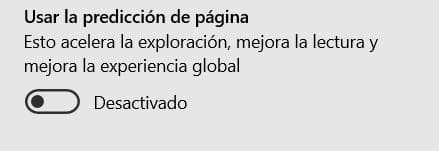






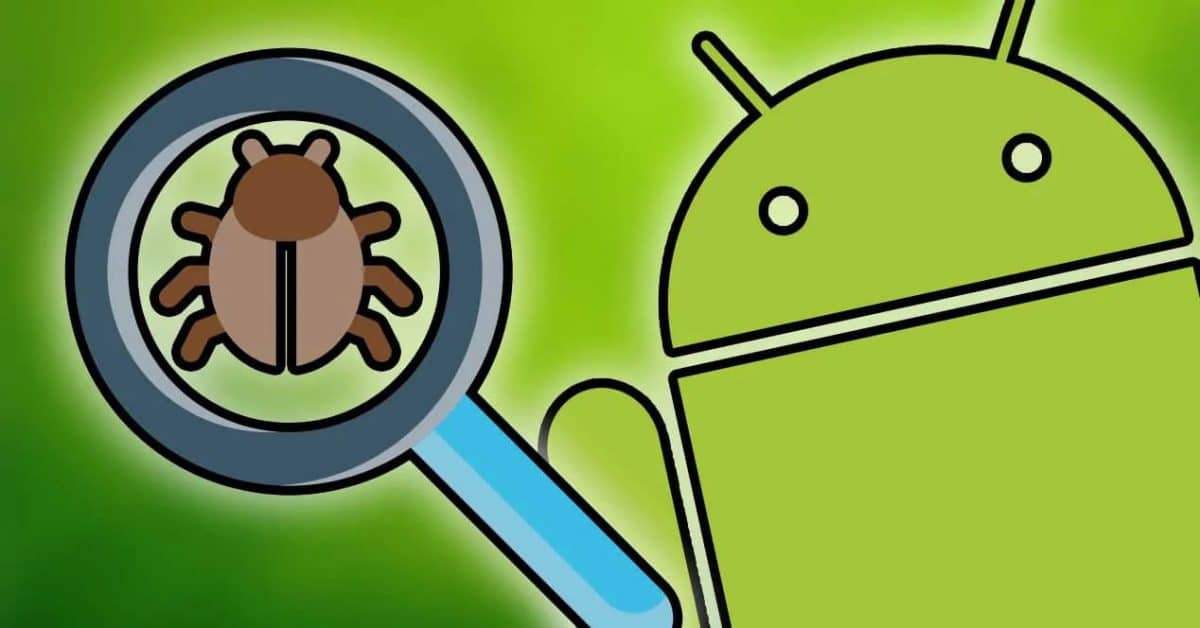
Deja una respuesta